
VirtualBoxin kokeellisen 3D-kiihdytyksen avulla voit käyttää Windows 7: n Aero-käyttöliittymää virtuaalikoneessa. Voit myös käyttää vanhempia 3D-pelejä virtuaalikoneessa - uudemmat eivät todennäköisesti toimi kovin hyvin.
Jos olet asentanut Windows 7: n VirtualBoxiin, saatat olla pettynyt siihen, että näet Windows 7 Basic -käyttöliittymän Aeron sijaan - mutta voit ottaa Aeron käyttöön muutamalla pikanäppäimellä.
Säädä virtuaalikoneen asetuksia
Sammuta ensin Windows 7-virtuaalikoneesi virta - et voi muuttaa sen asetuksia, jos virtuaalikone on käynnissä tai jos se on keskeytetty (tunnetaan myös nimellä "tallennettu").
Napsauta hiiren kakkospainikkeella virtuaalikonetta ja valitse Asetukset päästäksesi sen asetuksiin.
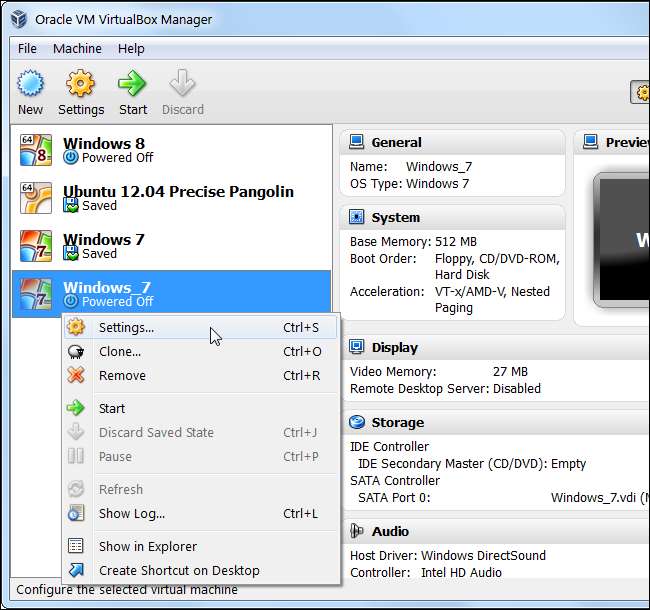
Napsauta Näytä-luokkaan ja ota käyttöön 3D-kiihdytys -valintaruutu. Videomuistin liukusäädin on myös kasvatettava vähintään 128 Mt: iin. Tarvitset koko 256 Mt, jos käytät useita näyttöjä virtuaalikoneesi kanssa.
Ota käyttöön 2D-videokiihdytys -vaihtoehtoa tässä ei vaadita, mutta se nopeuttaa 2D-peitteitä käyttäviä videotoistosovelluksia.
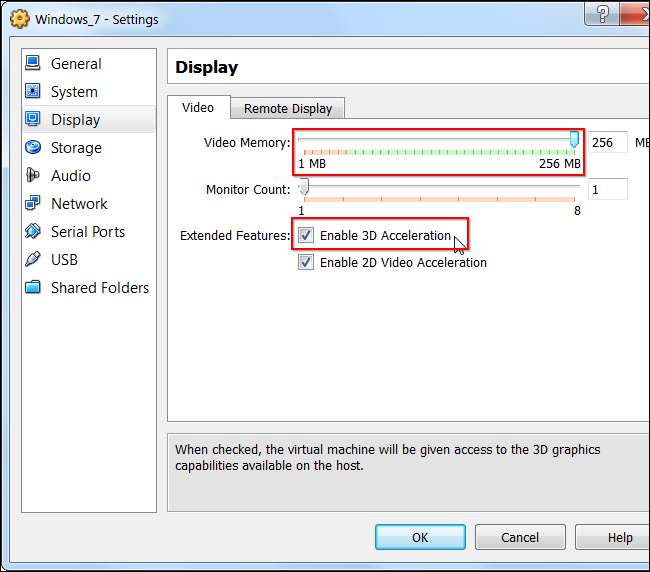
Asenna 3D-ohjaimet
Kun olet muuttanut näitä asetuksia, napsauta OK ja käynnistä virtuaalikone kaksoisnapsauttamalla sitä.
Kun virtuaalikone on käynnissä, napsauta Laitteet-valikkoa ja valitse Asenna vieraslisäykset.
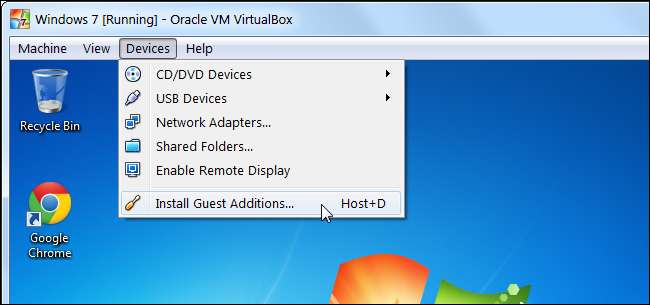
Käynnistä asennusohjelma napsauttamalla Suorita-vaihtoehtoa AutoPlay-ikkunassa.
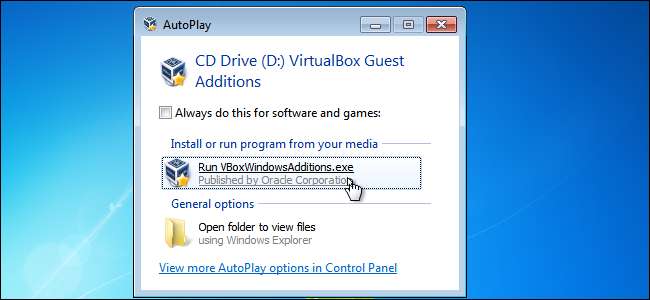
Jatka asennusohjelman läpi, kunnes pääset Valitse komponentit -ikkunaan. Kun olet tehnyt tämän, napsauta Direct3D-tuki (kokeellinen) -valintaruutua.
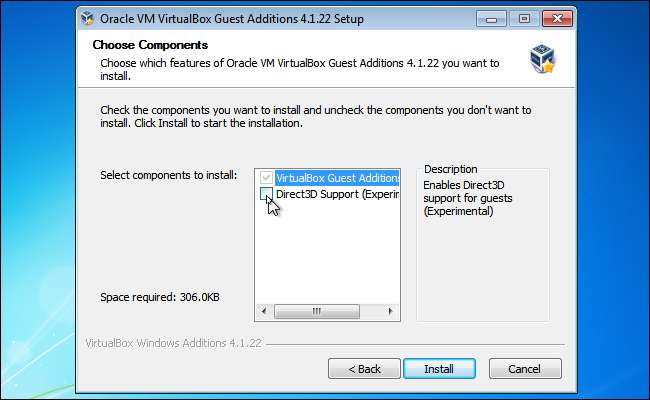
Sinulta kysytään, haluatko asentaa sen sijaan Direct3D-perustuen - napsauta Ei asentaaksesi WDDM-ohjaimen, joka sisältää Windows Aeron tuen.
Huomaa, että jos haluat asentaa Direct3D-perusohjaimen sen sijaan, sinun on asennettava se vikasietotilasta - käynnistä virtuaalikone uudelleen, paina F8 käynnistyksen aikana, valitse vikasietotila ja asenna vieraslisäykset sieltä. Direct3D-perusohjain ei tue Aeroa, mutta se on teoriassa vakaampi. Meillä ei kuitenkaan ole ollut ongelmia kokeellisemman ohjaimen kanssa.
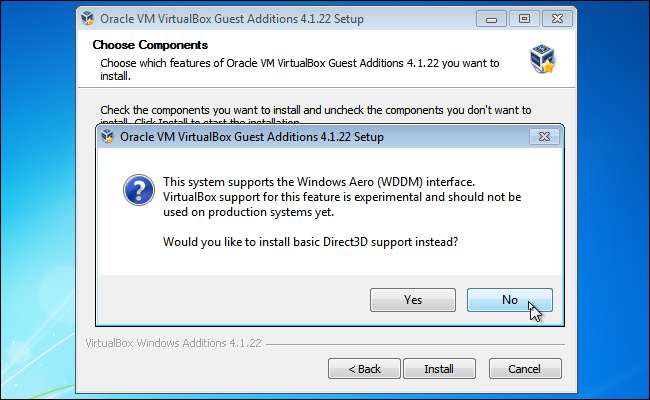
VirtualBox varoittaa, että sinulla on oltava vähintään 128 Mt videomuistia, joka sinun olisi pitänyt määrittää yllä. Jos et ole vielä tehnyt tätä, voit säätää virtuaalikoneesi asetuksia ohjaimien asentamisen jälkeen.
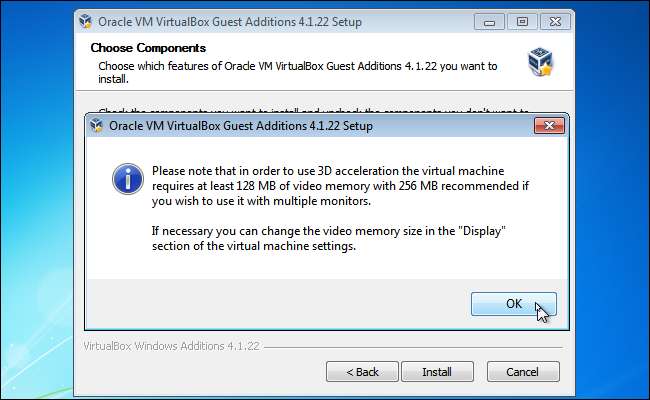
Napsauta Asenna ja VirtualBox asentaa vieraan lisäykset ja kokeellisen 3D-ohjaimen virtuaalikoneeseesi. Sinua pyydetään käynnistämään virtuaalikoneesi uudelleen ohjainten asentamisen jälkeen.
Ota Windows Aero käyttöön
Virtuaalikoneellasi on nyt 3D-tuki, joten voit kokeilla pelata vanhempia 3D-pelejä ja käyttää muita 3D-kiihdytystä vaativia sovelluksia.
Windows Aero ei kuitenkaan ole oletusarvoisesti käytössä. Jos haluat ottaa Windows Aeron käyttöön, napsauta hiiren kakkospainikkeella virtuaalikoneesi työpöytää ja valitse Mukauta.
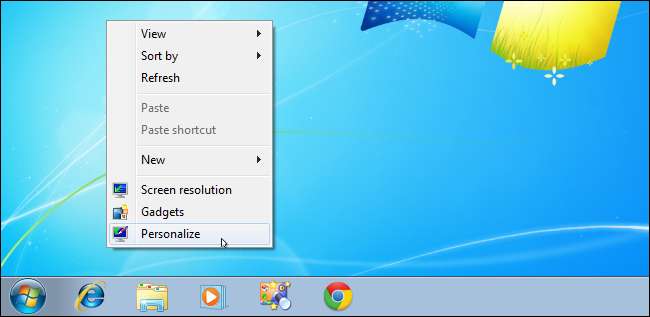
Oletusteema on Windows 7 Basic, joka ei käytä Aeroa. Selaa ylös Mukauttaminen-ikkunassa ja valitse yksi Aero-teemoista, kuten Windows 7. Aero otetaan käyttöön.
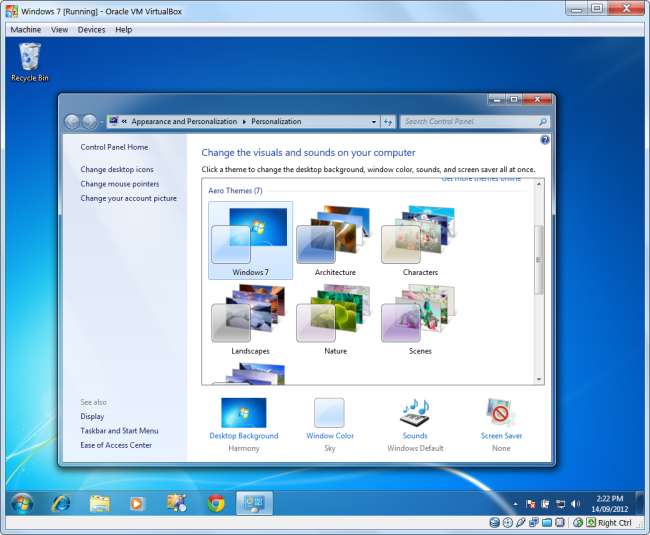
Huomaa, että 3D-kiihdytys ja ohjain ovat kokeellisia VirtualBoxissa - jos kohtaat ongelmia, voit poistaa 3D-kiihdytyksen käytöstä ja poistaa ohjaimen asennuksen, jotta virtuaalikoneesi pysyy vakaana.







